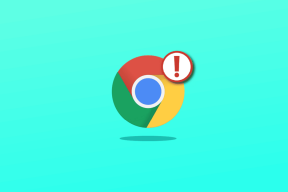Cara Mengatur Windows 11 Tanpa Masuk Ke Akun Microsoft Anda
Bermacam Macam / / March 09, 2022
Sementara Microsoft telah memperbaiki banyak masalah pada Windows 11, tampaknya mereka juga menambahkan lebih banyak masalah. Setelah membuatnya sulit untuk alihkan browser default pada Windows 11, Microsoft juga mempersulit penyiapan PC baru Anda. Jika Anda membeli PC baru dengan Windows 11 atau melakukan instalasi baru, Anda harus masuk dengan akun Microsoft Anda. Bukan itu yang diinginkan semua orang.
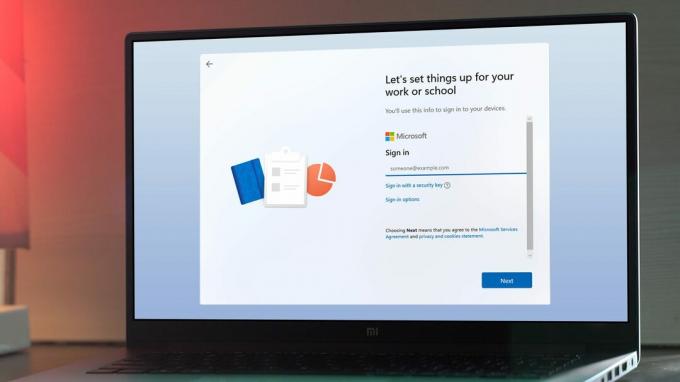
Nah, jika Anda bertanya-tanya bagaimana cara mengatur PC Windows 11 Anda dengan akun offline, Anda telah datang ke tempat yang tepat. Dalam panduan ini, kami akan menunjukkan kepada Anda cara dengan mudah melewati permintaan Windows 11 untuk masuk dengan akun Microsoft Anda dan buat akun offline. Mari kita mulai.
Windows 11 Akan Memerlukan Koneksi Internet dan Akun Microsoft di Setup
Microsoft baru-baru ini merilis Pratinjau Orang Dalam Windows 11 Build 22557 untuk pengujinya. Terlepas dari beberapa perubahan, build baru mengonfirmasi bahwa pengguna harus memastikan bahwa sistem mereka terhubung ke internet saat menyiapkan untuk pertama kalinya. Selain itu, Anda juga harus masuk dengan Akun Microsoft Anda. Sebelumnya, pembatasan ini hanya diterapkan untuk pengguna Windows 11 Home. Pemegang lisensi Pro memiliki kemampuan untuk membuat akun offline. Namun, jelas bahwa Microsoft berencana untuk menghapus fitur itu untuk semua orang.
Itu jelas bukan perubahan yang diinginkan. Banyak pengguna, termasuk saya, menghargai privasi mereka. Karena itu, dipaksa untuk menghubungkan sistem saya ke internet untuk mengaturnya bukanlah sesuatu yang saya setujui. Beberapa pengguna menyarankan untuk mematikan router WiFi setelah menghubungkannya, atau cukup mencabut kabel ethernet dari sistem Anda. Sayangnya, metode-metode itu tidak lagi berfungsi. Untungnya, ada trik sederhana untuk melewati aturan Microsoft di sini.
Cara Membuat Akun Offline di Windows 11
Langkah 1: Boot PC Windows 11 Anda dan lakukan langkah awal memilih Wilayah dan memilih tata letak keyboard.
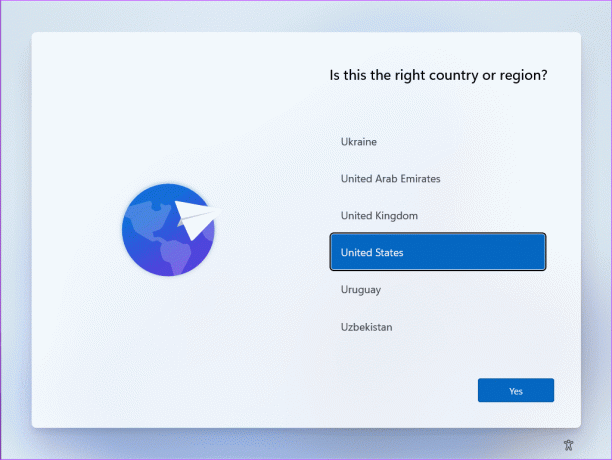
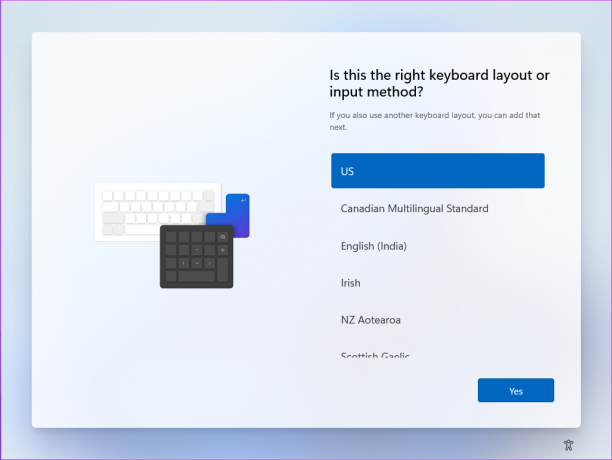
Langkah 2: Setup sekarang akan memberi Anda halaman Let's connect you to a network. Di sinilah trik terjadi.
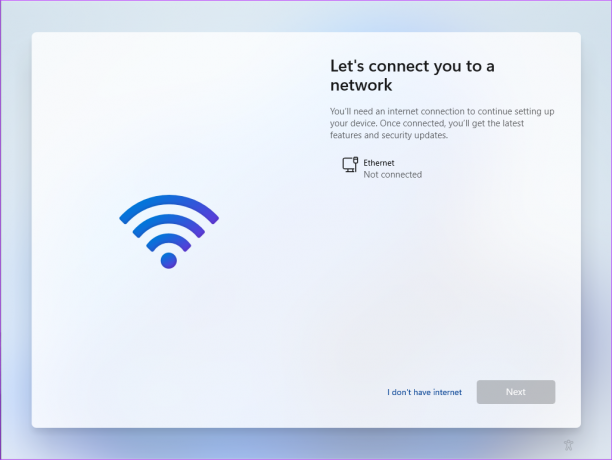
Langkah 3: Tekan tombol Shift + F10 pada keyboard Anda. Ini akan membuka jendela prompt perintah.
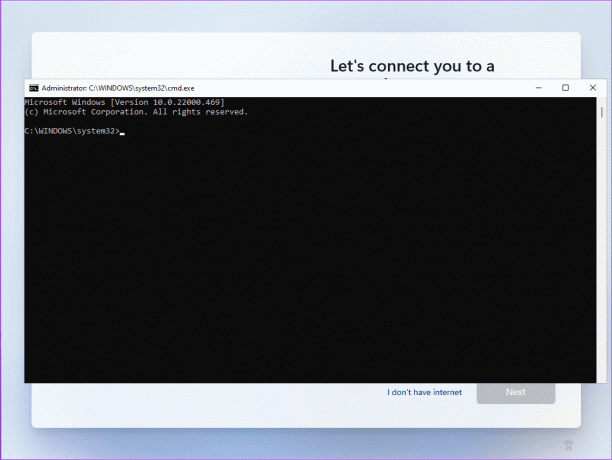
Langkah 4: Ketik tugasmgr dan tekan Enter. Jendela Task Manager sekarang harus terbuka.
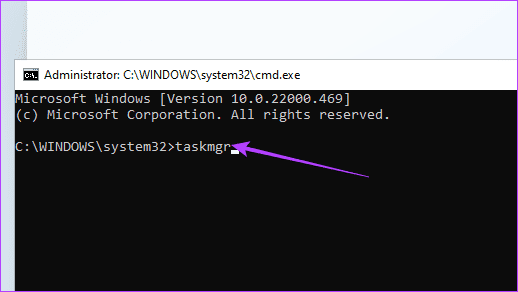
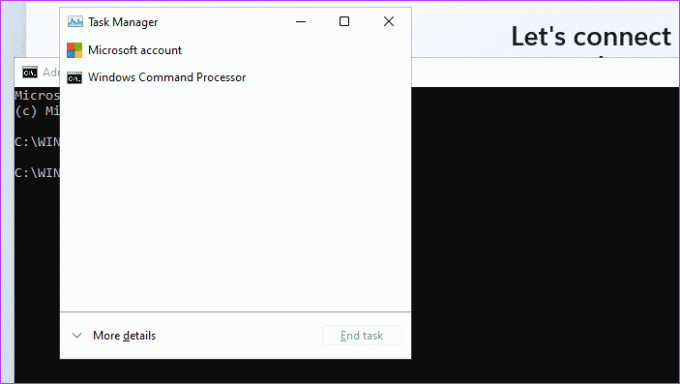
Langkah 5: Ketuk More Details untuk memperluas jendela Task Manager. Anda sekarang akan melihat daftar lengkap proses yang berjalan di dalam PC Anda.

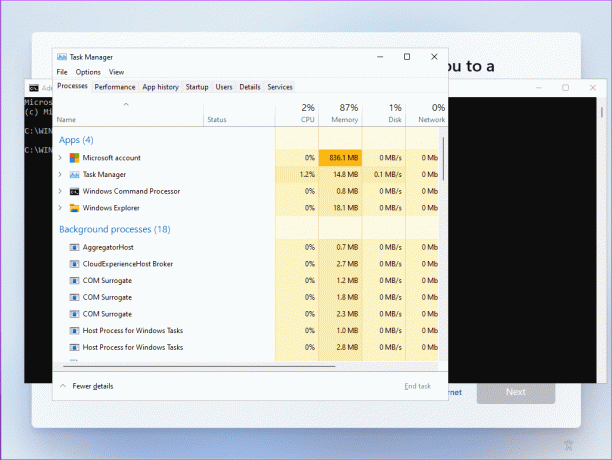
Langkah 6: Gulir ke bawah dan pilih proses aliran pengumpulan Jaringan dengan mengkliknya.
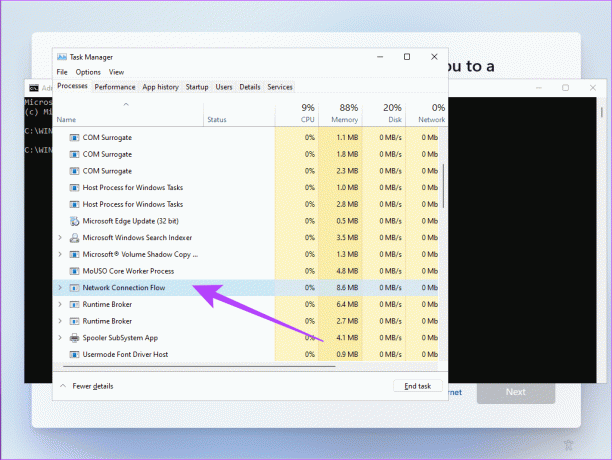
Langkah 7: Klik Akhiri Tugas untuk mematikan proses.

Langkah 8: Dan itu saja. Anda sekarang dapat menutup jendela Task Manager dan Command Prompt. Halaman pengaturan Windows akan meminta Anda memasukkan nama untuk akun offline.

Anda kemudian dapat melanjutkan dengan sisa pengaturan Windows 11.
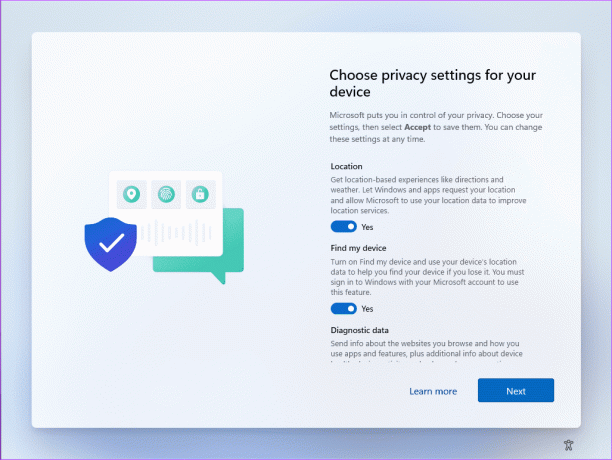
Tidak Perlu Masuk Dengan Akun Microsoft
Meskipun ide Microsoft untuk meminta pengguna masuk dengan akun Microsoft mereka masuk akal jika Anda menggunakan layanan mereka yang lain juga, itu bukan untuk semua orang. Banyak pengguna yang peduli dengan privasi mereka, itulah sebabnya mereka memilih akun offline. Namun, dalam skenario ini, Anda akan dipaksa untuk menghubungkan sistem ke internet untuk mengaturnya. Harus masuk dengan akun Microsoft menghilangkan pilihan dari pengguna akhir. Untungnya, panduan kami sudah cukup untuk Anda, baik Anda pengguna Windows 11 Home atau Windows 11 Pro.
Terakhir diperbarui pada 01 Maret 2022
Artikel di atas mungkin berisi tautan afiliasi yang membantu mendukung Guiding Tech. Namun, itu tidak mempengaruhi integritas editorial kami. Konten tetap tidak bias dan otentik.

Ditulis oleh
Kepala konten untuk saluran YouTube Teknologi Pemandu, Varun juga berkontribusi pada situs web untuk Petunjuk dan Penjelasan. Juga, Varun tidak ingin menulis bio lagi, jadi sebaiknya hubungi dia di Twitter jika Anda ingin tahu lebih banyak tentang dia.